Cómo encontrar qué tema de WordPress está usando un sitio
¿Alguna vez se ha encontrado con un sitio de WordPress de excelente apariencia y desea poder obtener exactamente el mismo tema?
A menudo escuchamos a lectores que nos piden ayuda para encontrar el nombre de un tema que les gusta en el sitio web de otra persona.
Afortunadamente, es fácil y gratuito verificar el tema de un sitio. En este artículo, le mostraremos cómo encontrar qué tema de WordPress está usando un sitio.
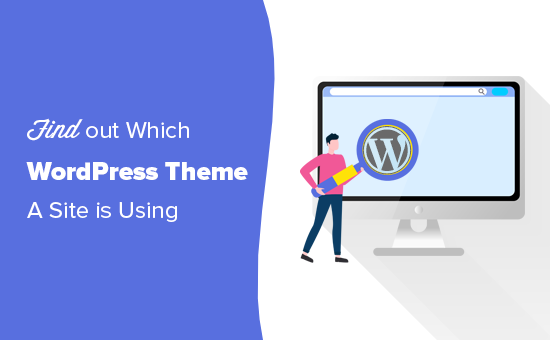
Cuando esté Al crear un sitio web, una de las decisiones más importantes que enfrentará es elegir su tema.
Hay mucho en qué pensar al seleccionar el tema de WordPress perfecto para su sitio. Si te encuentras con un sitio con un diseño y funciones que te encantan, entonces ese podría ser un gran atajo para encontrar el tema adecuado para ti.
Algunos sitios web usan temas personalizados, lo que probablemente no harás capaz de usar usted mismo. Sin embargo, en muchos casos, encontrará que los sitios utilizan uno de los mejores temas gratuitos de WordPress o un tema premium popular.
Si es así, puede averiguar el nombre del tema y descargarlo o comprarlo usted mismo.
Es muy fácil averiguar qué tema de WordPress utiliza un sitio web. Lo guiaremos a través de tres métodos diferentes.
Video tutorial
Si prefiere instrucciones escritas, siga leyendo.
Método 1. Utilice la herramienta de detección de temas de WordPress de WPBeginner
La forma más fácil de encontrar qué tema cualquiera El sitio web de WordPress está utilizando nuestra herramienta de detección de temas de WordPress.
Es de uso completamente gratuito. Todo lo que necesita hacer es ingresar la URL del sitio web y luego hacer clic en el botón «Analizar sitio web».

Nuestro detector de temas busque en el código fuente del sitio web y le muestre el nombre del tema de WordPress que están usando.
Por ejemplo, si un sitio web usa el popular tema Divi, nuestro detector de temas mostrará algo como esto:
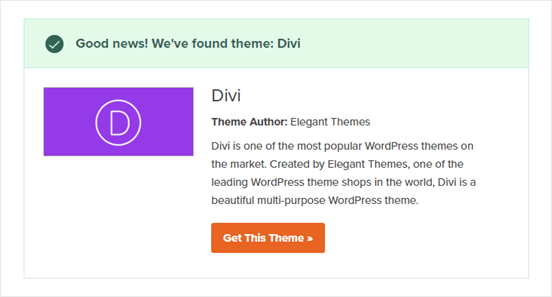
Sin embargo, si es un tema menos popular o un tema personalizado, nuestra herramienta le mostrará el nombre del tema sin la captura de pantalla.
Todo lo que tienes que hacer es copiar / pegar el nombre de ese tema en la búsqueda de Google para ver si puedes encontrar el enlace de descarga.
Si es un tema personalizado, entonces no lo encontrará. Sin embargo, si es uno de los miles de temas de WordPress gratuitos / premium, entonces podrá descargarlo y usarlo.
Método 2. Use IsItWP para detectar el WordPress del sitio Tema
Otra forma fácil de detectar el tema de WordPress utilizado por un sitio web es con IsItWP , un detector de temas de sitios web.
IsItWP es una herramienta en línea gratuita que le indica el tema y los complementos utilizados por un sitio web de WordPress.
Simplemente abra el sitio web IsItWP e ingrese la URL del sitio que desea verificar.
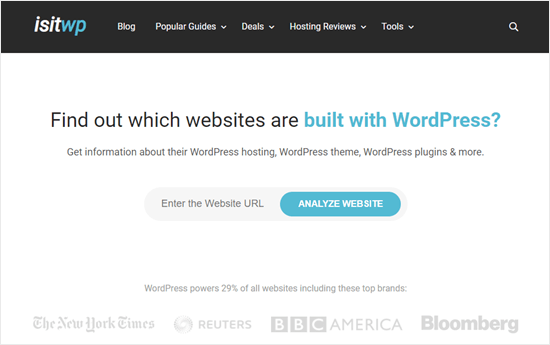
IsItWP primero comprobará si el sitio web utiliza WordPress. Si es así, IsItWP detectará qué tema de WordPress está usando el sitio y le mostrará los resultados:
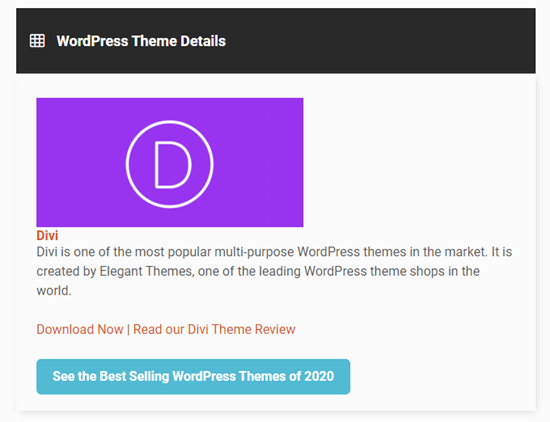
También probará para detectar el proveedor de alojamiento de WordPress y los complementos de WordPress utilizados por el sitio web. Verá una lista de estos con enlaces de descarga más enlaces a las reseñas de los complementos de IsItWP:
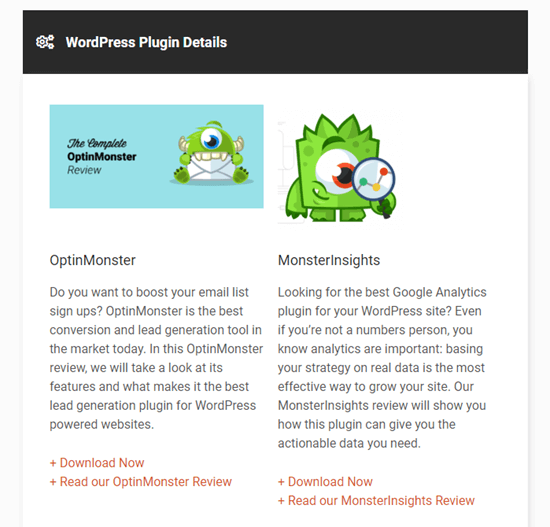
A veces, Verá un resultado como este para el tema del sitio:
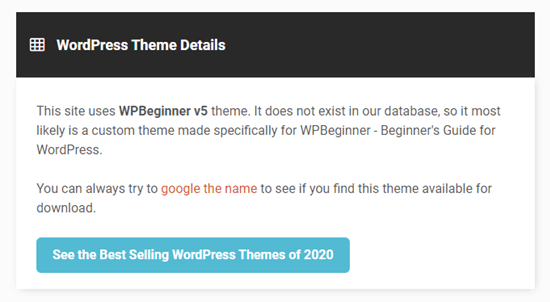
Es posible que IsItWP no pueda brindarle detalles sobre un WordPress personalizado tema o un tema hijo.
Sin embargo, mostrará el nombre del tema, para que pueda buscarlo en línea y ver si está disponible para descargar o comprar.
Método 3. Detectar manualmente el tema de WordPress utilizado por un sitio web
A veces, los propietarios de sitios web cambian el nombre de su tema de WordPress. Esto evita que herramientas como nuestro detector de temas de WordPress o IsItWP detecten qué tema de WordPress están usando.
Sin embargo, a menudo puede usar el código del sitio web para averiguar qué tema está usando.
Comencemos.
Cada tema de WordPress tiene un archivo style.css. Este archivo contiene un encabezado de tema que le dice a WordPress el nombre del tema, autor del tema, URI, versión y más. También contiene los estilos CSS utilizados por el tema.
Para encontrar este archivo, vaya al sitio web que desea examinar. Haga clic derecho en cualquier lugar de la pantalla y seleccione «Ver código fuente de la página» en el menú.
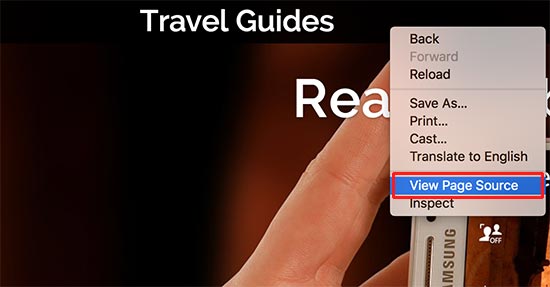
Esto abrirá el código fuente de la página en una nueva pestaña del navegador. Ahora necesita encontrar una línea en el código fuente que se parezca a esto:
Puede hacer clic en la URL en esta línea para abrir el archivo style.css.
Consejo: normalmente habrá varios archivos style.css vinculados desde la fuente de la página. Debe encontrar el que tiene /wp-content/themes en la URL.
En la parte superior del estilo.css, verá el bloque de encabezado del tema que contiene información sobre el tema utilizado por el blog de WordPress. Por lo general, se vería así:
Es posible que pueda encontrar la URL del tema o la URL del autor del tema aquí, lo que lo llevará al tema utilizado por el sitio web.
Encontrar el tema principal
Muchos sitios de WordPress utilizan temas secundarios para personalizar sus sitios web. En ese caso, el encabezado de su tema contendrá información sobre el tema principal que están usando.
En el ejemplo anterior, este bloque de encabezado tiene un parámetro «Plantilla» adicional en el bloque de encabezado del tema. Esta plantilla es el tema principal utilizado por este sitio web.
También puede averiguar el tema principal consultando el código fuente del sitio web. Verá que hay otro archivo style.css cargado desde otro tema.
Este otro archivo style.css es la hoja de estilo del tema principal y al hacer clic en él, se le indicará qué tema principal está utilizando un sitio.
Eso es todo por ahora, esperamos que este artículo le haya ayudado a aprender cómo encontrar qué tema de WordPress está usando un sitio. Es posible que también desee ver una comparación de los mejores complementos de creación de páginas de WordPress para crear diseños personalizados, y nuestra guía paso a paso sobre cómo crear un boletín por correo electrónico para aumentar el tráfico de su sitio web.
Si le gustó este artículo, suscríbase a nuestro canal de YouTube para tutoriales en video de WordPress. También puede encontrarnos en Twitter y Facebook.